
Pengembang sebagian besar program tidak menyediakan fungsi docking jendela aplikasi di atas yang lain. Di sistem operasi Windows 10 sendiri, masih belum ada opsi seperti itu, tidak seperti Linux. Untuk pengguna PC dengan monitor besar yang bekerja dengan beberapa aplikasi sekaligus, yang seharusnya terlihat, kami akan memberi tahu Anda cara membuat jendela di atas semua jendela Windows 10 menggunakan alat pihak ketiga.
Isi- Kapan mungkin Anda butuhkan
- Deskpins
- Turbotop
- Pinme!
- Jendela di atas
Kapan mungkin Anda butuhkan
Fungsi menampilkan jendela di atas semua yang lain mungkin diperlukan dalam banyak situasi. Dan jika pemain, sebagai suatu peraturan, memiliki kesempatan seperti itu, yang memungkinkan pecinta film untuk menonton film atau serial di sudut layar dan secara bersamaan menulis atau berselancar di Internet, maka sebagian besar aplikasi tidak dirancang untuk ini. Lebih mudah untuk menempatkan antarmuka aplikasi di atas jendela lain dalam situasi berikut:
- perbandingan visual dari dua grafik, grafik, foto, teks dan objek grafik lainnya;
- perhitungan pada kalkulator;
- ketika perlu bahwa beberapa objek terus-menerus terlihat, misalnya, stiker, rumus atau nilai konstanta selama perhitungan;
- selama pelatihan atau memecahkan masalah dengan sistem operasi atau perangkat lunak, ketika perlu untuk secara jelas mematuhi instruksi dalam instruksi;
- ketika bekerja dengan beberapa sumber informasi, ketika data untuk suatu artikel, abstrak atau karya lain secara konstan diambil dari beberapa sumber dan digabungkan.
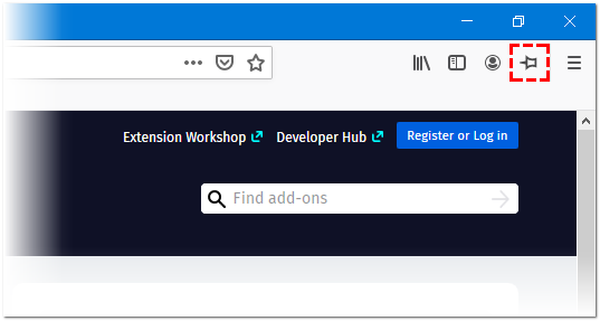
Hampir semua pemutar multimedia, seperti pemutar media VLC, WMP, AIMP, KMPlayer memiliki ikon pin yang tidak akan membiarkan bagian-bagian antarmuka mereka diblokir oleh jendela lain dan bahkan notifikasi, termasuk yang sistem atau dari berbagai pesan instan, pemberitahuan push browser. Bahkan Apple menjaga kemudahan penggunaan iTunes (opsi ini diaktifkan di pengaturan lanjutan).
Deskpins
Salah satu yang pertama dari utilitas jenisnya dan alat paling populer untuk memperbaiki elemen antarmuka di latar depan. Didistribusikan secara gratis bersama dengan open source. Utilitas ini mudah dioperasikan dan memiliki algoritme untuk pemrosesan cerdas berbagai jenis antarmuka untuk penentuan posisi yang benar. Memakan waktu kurang dari 100 KB dan mengkonsumsi hingga 1 MB RAM.
1. Luncurkan aplikasi, yang dapat diunduh dari sumber daya Internet resmi di tautan ini https://efotinis.neocities.org/deskpins/.
2. Instal dan jalankan.
3. Sesuaikan jendela yang diinginkan sesuai kebutuhan: ubah posisi, ukurannya.
4. Setelah klik pada ikon DeskPins di baki (dekat jam), setelah itu kursor akan terlihat seperti pin hitam dan putih.

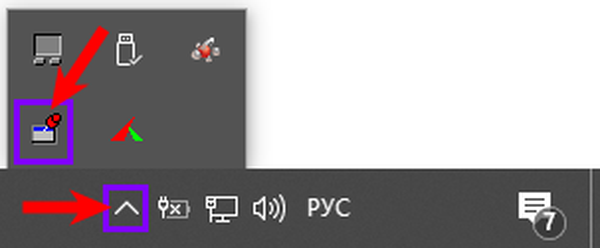
5. Klik pada jendela untuk merapat..
Untuk mengembalikan semuanya kembali, pindahkan kursor ke ikon pin, yang berada di sebelah kiri tombol kontrol jendela (perkecil, maksimalkan, tutup) dan klik di atasnya setelah salib hitam muncul.
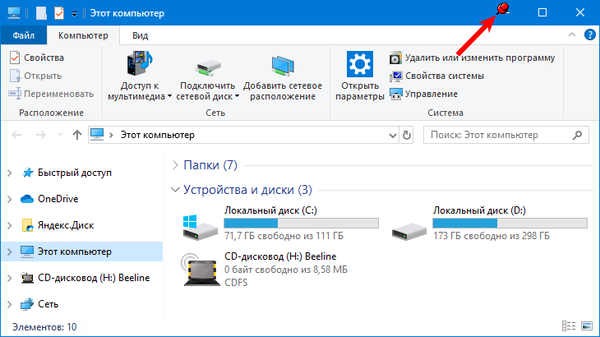
Setelah memanggil menu konteks DeskPins (klik kanan pada ikon aplikasi di baki), jendela dengan pengaturannya akan terbuka. Di sini Anda dapat:
- Pilih bahasa antarmuka;
- Atur kombinasi tombol pintas untuk menginstal dan menghapus mode "Di atas semua jendela", nonaktifkan atau aktifkan opsi;
- Tambahkan aplikasi yang jendelanya akan secara otomatis dikunci (deteksi otomatis program setelah memindahkan kursor mouse ke elemen antarmuka yang didukung), menunjukkan posisi mereka dalam hierarki dan mengatur penundaan;
- Ubah warna pin;
- Alihkan jumlah klik (1 atau 2) dengan mouse pada ikon DeskPins untuk memanggil pin.
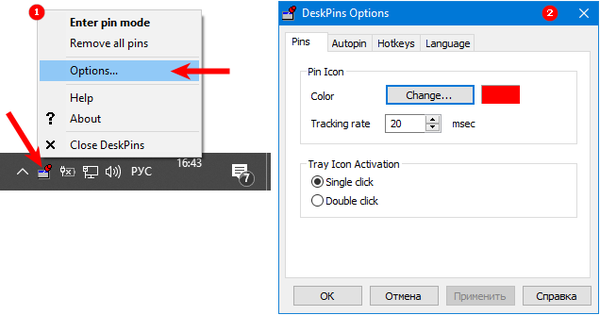
Bahan referensi terinci untuk mengoperasikan program dalam beberapa bahasa juga tersedia..
Turbotop
Utilitas lama yang sesekali menemui masalah di Windows 10. Anda dapat mengunduhnya di https://www.savardsoftware.com/turbotop/. Bekerja dengan program ini tidak lebih sulit daripada dengan yang sebelumnya, ia juga mendukung menampilkan beberapa jendela di atas setelah meninggalkan fokus dari mereka..
1. Luncurkan TurboTop dan konfigurasikan jendela dockable.
2. Klik kiri pada ikon utilitas dan pilih elemen antarmuka yang akan di atas semuanya dari daftar.
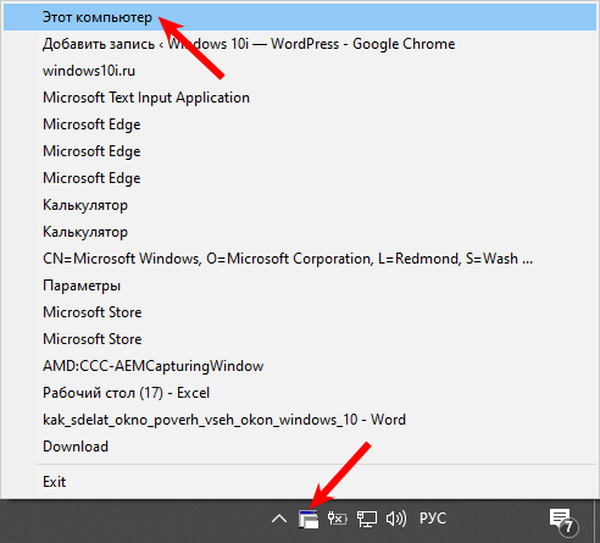
Setelah itu, tanda centang akan muncul di sebelahnya. Untuk membuka jendela, itu harus dihapus dengan cara yang sama.
Pinme!
Tidak seperti analog, ini dapat mengambil tangkapan layar area aktif atau yang dipilih, elemen (menu, misalnya) dan mengubah transparansi, tetapi tidak selalu berhasil. Anda dapat mengunduh program untuk memperbaiki jendela di atas yang lain di https://tuts4you.com/e107_plugins/download/download.php?view.3551
1. Untuk memperbaiki jendela, klik ikon aplikasi di baki dan pilih proses yang diinginkan dari daftar.
2. Untuk memiliki jendela di atas yang lain, termasuk yang merapat, beralih ke sana dan aktifkan item "Aktifkan SuperPin".
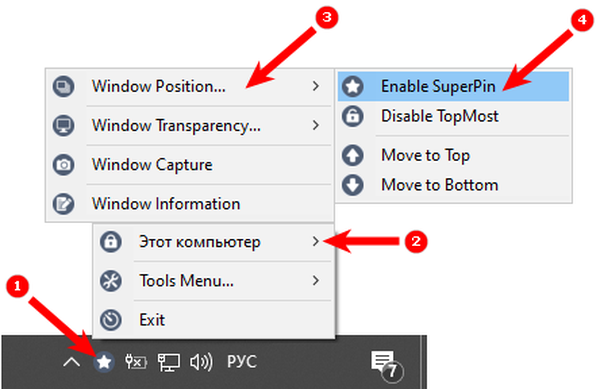
Jendela di atas
Utilitas tanpa antarmuka grafis dan parameter konfigurasi, tidak termasuk kemampuan untuk mengubah pintasan keyboard untuk memulai mode. Untuk mengaktifkannya, fokuskan pada jendela yang diinginkan dan tahan kombinasi tombol standar Ctrl + T. Tautan di mana Anda dapat mengunduh program (bukan situs resmi) https://window-on-top.ru.uptodown.com/windows
Window On Top tidak selalu bekerja secara stabil, tidak seperti program yang dijelaskan di atas.Di antara analog, perlu memperhatikan Minimizer Baki 4t - dengan sedikit uang itu akan memberikan fungsionalitas tambahan. Dari sepenuhnya gratis - AquaSnap dan OneTopReplica.











